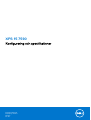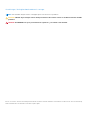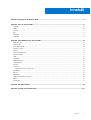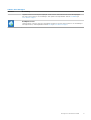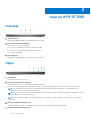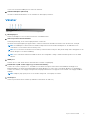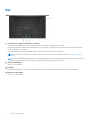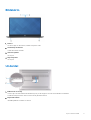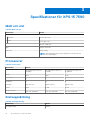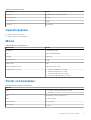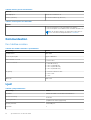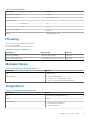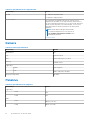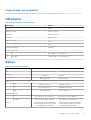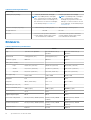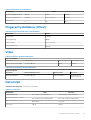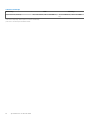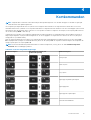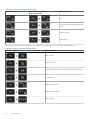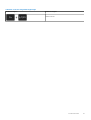XPS 15 7590
Konfigurering och specifikationer
Regleringsmodell: P56F
Regleringstyp: P56F003
April 2021
Rev. A03

Anmärkningar, försiktighetsbeaktanden och varningar
OBS: OBS innehåller viktig information som hjälper dig att få ut det mesta av produkten.
CAUTION: VIKTIGT anger antingen risk för skada på maskinvara eller förlust av data och förklarar hur du kan undvika
problemet.
VARNING: En VARNING visar på en potentiell risk för egendoms-, personskador eller dödsfall.
© 2019–2021 Dell Inc. eller dess dotterbolag. Med ensamrätt. Dell, EMC och andra varumärken är varumärken som tillhör Dell Inc. eller dess dotterbolag.
Andra varumärken kan vara varumärken som tillhör respektive ägare.

Kapitel 1: Konfigurera din XPS 15 7590..............................................................................................4
Kapitel 2: Vyer av XPS 15 7590.........................................................................................................6
Framsida..................................................................................................................................................................................6
Höger.......................................................................................................................................................................................6
Vänster....................................................................................................................................................................................7
Bas...........................................................................................................................................................................................8
Bildskärm.................................................................................................................................................................................9
Underdel..................................................................................................................................................................................9
Kapitel 3: Specifikationer för XPS 15 7590....................................................................................... 10
Mått och vikt........................................................................................................................................................................ 10
Processorer...........................................................................................................................................................................10
Kretsuppsättning..................................................................................................................................................................10
Operativsystem..................................................................................................................................................................... 11
Minne......................................................................................................................................................................................11
Portar och kontakter............................................................................................................................................................ 11
Kommunikation..................................................................................................................................................................... 12
Ljud.........................................................................................................................................................................................12
Förvaring............................................................................................................................................................................... 13
Mediakortläsare.................................................................................................................................................................... 13
Tangentbord......................................................................................................................................................................... 13
Kamera...................................................................................................................................................................................14
Pekskiva.................................................................................................................................................................................14
Fingerrörelser på styrplattan.........................................................................................................................................15
Nätadapter............................................................................................................................................................................15
Batteri....................................................................................................................................................................................15
Bildskärm............................................................................................................................................................................... 16
Fingeravtrycksläsare (tillval)............................................................................................................................................... 17
Video...................................................................................................................................................................................... 17
Datormiljö...............................................................................................................................................................................17
Kapitel 4: Kortkommandon............................................................................................................. 19
Kapitel 5: Få hjälp och kontakta Dell................................................................................................22
Innehåll
Innehåll 3

Konfigurera din XPS 15 7590
OBS: Bilderna i det här dokumentet kan skilja från din dator beroende på konfigurationen du beställde.
1. Anslut nätaggregatet och tryck på strömbrytaren.
OBS: Batteriet kan övergå till strömsparläget under transporten för att spara på batteriladdningen. Säkerställ att nätaggregatet
har anslutits till datorn första gången du slår på den.
2. Slutför installationen av Windows.
Följ anvisningarna på skärmen för att slutföra konfigurationen. Vid konfigurationen rekommenderar Dell att du:
● Ansluter till ett nätverk för Windows-uppdateringar.
OBS:
Om du ansluter till ett säkert trådlöst nätverk ska du ange lösenordet för åtkomst till det trådlösa nätverket när du
uppmanas göra det.
● Logga in med eller skapa ett Microsoft-konto om du är ansluten till internet. Skapa ett offlinekonto om du inte är ansluten till
internet.
● Ange dina kontaktuppgifter på skärmen Support och skydd.
3. Hitta och använd Dell-appar från Windows Start-menyn – rekommenderas.
Tabell 1. Hitta Dell-appar (fortsättning)
Resurser Beskrivning
My Dell
Centraliserad plats för Dell-program, hjälpartiklar och annan viktig information om din dator. Den meddelar
dig även om garantistatus, rekommenderade tillbehör och programuppdateringar om sådana finns.
SupportAssist
Kontrollerar proaktivt statusen på datorns maskinvara och programvara. SupportAssist OS-
återställningsverktyget felsöker problem med operativsystemet. Mer information finns i dokumentationen
SupportAssist på www.dell.com/support.
OBS: I SupportAssist klickar du på utgångsdatumet för garantin för att förnya eller uppgradera din
garanti.
Dell Update
1
4 Konfigurera din XPS 15 7590

Tabell 1. Hitta Dell-appar
Resurser Beskrivning
Uppdaterar datorn med viktiga korrigeringar och de senaste enhetsdrivrutinerna när de blir tillgängliga.
Det finns mer information om användning av Dell Update i kunskapsdatabas-artikeln SLN305843 på
www.dell.com/support.
Dell Digital leverans
Hämta program som köpts men inte förinstallerats på datorn. Det finns mer information om användning av
Dell Digital Delivery i kunskapsdatabasartikeln 153764 på www.dell.com/support.
Konfigurera din XPS 15 7590 5

Vyer av XPS 15 7590
Framsida
1. Vänster mikrofon
Tillhandahåller digital ljudingång för ljudinspelning och röstsamtal.
2. Kort för ström/batteristatuslampa
Anger datorns ström- och batteristatus.
Fast vitt sken – nätadaptern är ansluten och batteriet laddas.
Fast orange sken – batteriladdningen är låg eller kritiskt låg.
Av – batteriet är fulladdat.
3. Höger mikrofon
Tillhandahåller digital ljudingång för ljudinspelning och röstsamtal.
Höger
1. SD-kortplats
Läser från och skriver till SD-kortet.
2. USB 3.1-port Gen 1 med PowerShare
Anslut kringutrustning, såsom externa lagringsenheter och skrivare.
Ger dataöverföringshastigheter på upp till 5 Gbit/s. Med PowerShare kan du ladda USB-enheter även när datorn är avstängd.
OBS:
Om laddningen för datorns batteri är mindre än 10 procent måste du ansluta nätadaptern för att ladda datorn och
USB-enheter som är anslutna till PowerShare-porten.
OBS: Om en USB-enhet är ansluten till PowerShare-porten innan datorn stängs av eller går till viloläge måste du koppla bort och
ansluta den igen för att aktivera laddning.
OBS: Vissa USB-enheter kanske inte laddar när datorn är avstängd eller i viloläge. I sådana fall slår du på datorn för att ladda
enheten.
3. Batteriets laddningsstatuslampor (5)
Tänds när knappen för batteriets laddningsstatus trycks in. Varje lampa indikerar ungefär 20 % laddning.
4. Knapp för batteriets laddningsstatus
2
6 Vyer av XPS 15 7590

Tryck för att kontrollera laddningen som finns kvar i batteriet.
5. Säkerhetskabelplats (kilformad)
Här kan en säkerhetskabel anslutas för att förhindra att obehöriga flyttar datorn.
Vänster
1. Nätadapterport
Anslut en nätadapter för att förse datorn med ström och ladda batteriet.
2. USB 3.1-port Gen 1 med PowerShare
Anslut kringutrustning, såsom externa lagringsenheter och skrivare.
Ger dataöverföringshastigheter på upp till 5 Gbit/s. Med PowerShare kan du ladda USB-enheter även när datorn är avstängd.
OBS: Om laddningen för datorns batteri är mindre än 10 procent måste du ansluta nätadaptern för att ladda datorn och
USB-enheter som är anslutna till PowerShare-porten.
OBS: Om en USB-enhet är ansluten till PowerShare-porten innan datorn stängs av eller går till viloläge måste du koppla bort och
ansluta den igen för att aktivera laddning.
OBS: Vissa USB-enheter kanske inte laddar när datorn är avstängd eller i viloläge. I sådana fall slår du på datorn för att ladda
enheten.
3. HDMI-port
Ansluter till en TV eller annan HDMI-in-aktiverad enhet. Ger bild- och ljudutgång.
4. Thunderbolt 3 (USB 3.1 Gen 2 Type-C)-port med Power delivery
Stöder USB 3.1 Gen 2, DisplayPort 1.2, Thunderbolt 3 och tillåter även dig att ansluta till en extern bildskärm med hjälp av en
bildskärmsadapter. Ger dataöverföringshastigheter på upp till 10 Gbit/s för USB 3.1 Gen 2 och upp till 40 Gbit/s för Thunderbolt 3.
Stöder Power Delivery som möjliggör tvåvägsströmförsörjning mellan enheter. Ger upp till 5 V/3 A uteffekt som möjliggör snabbare
laddning.
OBS: Adaptrar (säljs separat) krävs för att ansluta vanliga USB- och DisplayPort-enheter.
5. Headsetport
Anslut ett par hörlurar eller ett headset (kombination med hörlurar och mikrofon).
Vyer av XPS 15 7590
7

Bas
1. Strömbrytare med fingeravtrycksläsare som tillval
Tryck på den här knappen om du vill starta datorn när den är avstängd, i strömsparläge eller i viloläge.
När datorn är påslagen trycker du på strömbrytaren för att försätta datorn i viloläge. Tryck och håll ned strömbrytaren i 10 sekunder
för att tvinga datorn att stängas av.
Om strömknappen har en fingeravtrycksläsare placerar du fingret på strömbrytaren för att logga in.
OBS:
Du kan anpassa strömbrytarens funktion i Windows. Mer information finns i Jag och min Dell på www.dell.com/support/
manuals.
OBS: Strömstatuslampan på strömbrytaren är endast tillgänglig på datorer utan fingeravtrycksläsare. Datorer som levereras med
fingeravtrycksläsaren integrerad i strömbrytaren har ingen strömstatuslampa på strömbrytaren.
2. Område för högerklick
Tryck för att högerklicka.
3. Pekskärm
Flytta fingret på pekskivan för att flytta muspekaren. Peka för att vänsterklicka och peka med två fingrar för att högerklicka.
4. Område för vänsterklick
Tryck för att vänsterklicka.
8
Vyer av XPS 15 7590

Bildskärm
1. Kamera
Gör det möjligt att videochatta, ta bilder och spela in video.
2. Statuslampa för kamera
Tänds när kameran används.
3. Vänster högtalare
Ger ut ljud.
4. Höger högtalare
Ger ut ljud.
Underdel
1. Etikett med servicetag
Service tag är en unik alfanumerisk identifiering som gör det möjligt för en Dell-servicetekniker att identifiera
maskinvarukomponenterna i datorn och komma åt garantiinformation.
2. Reglerande etikett
Innehåller gällande föreskrifter för datorn.
Vyer av XPS 15 7590
9

Specifikationer för XPS 15 7590
Mått och vikt
Tabell 2. Mått och vikt
Beskrivning Värden
Höjd:
Framsida
11,2 mm (0,44 tum)
Bakre
17 mm (0,67 tum)
Bredd
357 mm (14,06 tum)
Djup
235 mm (9,25 tum)
Vikt (max)
1,8 kg (3,97 lb)
OBS: Vikten på din dator beror på konfigurationen som beställts och
variationer i tillverkningen.
Processorer
Tabell 3. Processorer
Beskrivning Värden
Processorer
9:e generationens Intel Core
i5-9300H
9:e generationens Intel Core
i7-9750H
9:e generationens Intel Core
i9-9980 HK
Effekt
45 W 45 W 45 W
Core count
4 6 8
Trådtäthet
8 12 16
Hastighet
Upp till 4,1 GHz Upp till 4,5 GHz Upp till 5 GHz
Cache
8 MB 12 MB 16 MB
Integrerad grafik
Intel UHD-grafik 630 Intel UHD-grafik 630 Intel UHD-grafik 630
Kretsuppsättning
Tabell 4. Kretsuppsättning
Beskrivning Värden
Kretsuppsättning
CM246
3
10 Specifikationer för XPS 15 7590

Tabell 4. Kretsuppsättning
Beskrivning Värden
Processor
9:e generationens Intel Core i5/i7/i9
DRAM-bussbredd
64-bitars
Flash EPROM
16 MB
PCIe-buss
Upp till Gen3
Operativsystem
● Windows 10 Home (64-bitars)
● Windows 10 Professional (64-bitars)
Minne
Tabell 5. Minnesspecifikationer
Beskrivning Värden
Kortplatser
Två SODIMM-socklar
Typ
DDR4 med dubbla kanaler
Hastighet
2 666 MHz
Maximalt minne
64 GB
Minsta minne
8 GB
Minnesstorlek per kortplats
4 GB, 8 GB, 16 GB, 32 GB
Konfigurationer som stöds
● 8 GB DDR4 2666 MHz (2 x 4 GB)
● 16 GB DDR4 2666 MHz (2 x 8 GB)
● 32 GB DDR4 2666 MHz (2 x 16 GB)
● 64 GB DDR4 vid 2666 MHz (2 x 32 GB)
Portar och kontakter
Tabell 6. Externa portar och kontakter
Externt:
USB
● Två USB 3.1-portar Gen 1 med PowerShare
● Thunderbolt 3 (USB 3.1 Gen 2 Typ-C)-port med Power delivery
Ljud
En headsetport (hörlur och mikrofon)
Video
En HDMI 2.0b-port
Mediakortläsare
En SD-kortplats
Dockningsport
Stöds inte
Specifikationer för XPS 15 7590 11

Tabell 6. Externa portar och kontakter
Externt:
Nätadapterport
En 4,5 mm x 2.9 mm DC-in
Security (säkerhet)
Ett säkerhetskabeluttag (kilformat)
Tabell 7. Interna portar och kontakter
Internt:
M.2
● En M. 2-kortplats för SSD (SATA eller PCIe/NVMe)
● En M.2-kortplats för kombinationskort med WiFi och Bluetooth
OBS: Om du vill lära dig mer om funktionerna i olika typer av
M.2-kort kan du läsa kunskapsbasartikeln SLN301626.
Kommunikation
Den trådlösa modulen
Tabell 8. Den trådlösa modulens specifikationer
Beskrivning Värden
Modellnummer
Killer 1650x
Överföringshastighet
Upp till 2400 Mbit/s
Frekvensband som stöds
2,4 GHz/5 GHz
Trådlösa standarder
● WiFi 802.11a/b/g
● Wi-Fi 4 (WiFi 802.11n)
● Wi-Fi 5 (WiFi 802.11ac)
● Wi-Fi 6 (WiFi 802.11ax)
Kryptering
● 64-bitars/128-bitars WEP
● AES-CCMP
● TKIP
Bluetooth
Bluetooth 5
Ljud
Tabell 9. Ljudspecifikationer
Beskrivning Värden
Styrenhet
Realtek ALC3266-CG med Waves MaxxAudio Pro
Stereokonvertering
Stöds inte
Internt gränssnitt
Ljudgränssnitt med hög upplösning
Externt gränssnitt
HDMI 2.0b-port
Högtalare
2
12 Specifikationer för XPS 15 7590

Tabell 9. Ljudspecifikationer
Beskrivning Värden
Intern högtalar-förstärkare
Stöds inte
Externa volymkontroller
Kortkommando-kontroll
Högtalaruteffekt:
Genomsnitt
2 W
Topp
2,5 W
Uteffekt för bashögtalare
Stöds inte
Mikrofon
Dubbla gruppmikrofoner
Förvaring
Datorn har stöd för en av följande konfigurationer:
● En 2,5-tums hårddisk
● En M.2 2230/2280 Solid-State enhet (SSD)
Tabell 10. Förvaringsspecifikationer
Lagringstyp Gränssnittstyp Kapacitet
En 2,5-tums hårddisk SATA AHCI, up to 6 Gbit/s Upp till 2 TB
En M.2 2230/2280 SSD-disk PCIe Gen3.0x4 NVMe, upp till 32 Gbit/s Upp till 2 TB
Mediakortläsare
Tabell 11. Specifikationer för mediekortläsaren
Beskrivning Värden
Typ
En SD-kortplats
Kort som stöds
● SD-kort (Secure Digital)
● SDHC-kort (Secure Digital High Capacity)
● SDXC-kort (Secure Digital Extended Capacity)
Tangentbord
Tabell 12. Specifikationer för tangentbordet
Beskrivning Värden
Typ
Tangentbord med bakgrundsbelysning
Layout
QWERTY
Antal tangenter
● USA och Kanada: 80 tangenter
● Storbritannien: 81 tangenter
● Japan: 84 tangenter
Specifikationer för XPS 15 7590 13

Tabell 12. Specifikationer för tangentbordet
Beskrivning Värden
Storlek
X = 19,05 mm tangentavstånd
Y= 18,05 mm tangentavstånd
Kortkommandon
Vissa tangenter på tangentbordet har två symboler. Dessa
tangenter kan användas för att ange alternativa tecken eller för
att utföra sekundära funktionerna. För att skriva in det alternativa
tecknet trycker du på Skift och önskad tangent. För att utföra
sekundära funktioner ska du trycka på Fn och den önskade
tangenten.
OBS: Du kan definiera det primära beteendet
hos funktionstangenterna (F1–F12) genom att
ändra funktionstangenters beteende i BIOS-
inställningsprogrammet.
Kortkommandon
Kamera
Tabell 13. Kameraspecifikationer
Beskrivning Värden
Antal kameror
Ett
Typ
RGB HD kamera
Plats
Främre kamera på övre ramen
Givartyp
Rullande slutare
Upplösning:
Stillbild
0,92 megapixel
Video
1280 x 720 (RGB) vid 30 fps
Diagonal visningsvinkel
78 grader
Pekskiva
Tabell 14. Specifikationer för pekplatta
Beskrivning Värden
Upplösning:
Vågrät
1219
Lodrät
919
Mått:
Vågrät
105 mm (4,13 tum)
Lodrät
80 mm (3,15 tum)
14 Specifikationer för XPS 15 7590

Fingerrörelser på styrplattan
För mer information om pekplattans gester för Windows 10, se Microsoft Knowledge Base-artikeln 4027871 at support.microsoft.com.
Nätadapter
Tabell 15. Specifikationer för nätadaptern
Beskrivning Värden
Typ
130 W
Diameter (kontakt)
4,5 mm x 2,9 mm
Inspänning
100 VAC x 240 VAC
Infrekvens
50 Hz x 60 Hz
Inström (maximal)
1,80 A
Utström (kontinuerlig)
6,67 A
Nominell utspänning
19,50 VDC
Temperaturintervall:
Drift
0 °C till 40 °C (32 °F till 104 °F)
Förvaring
- 40 °C till 70 °C (- 40 °F till 158 °F)
Batteri
Tabell 16. Batterispecifikationer
Beskrivning Värden
Typ
Smart litiumjonbatteri med 3 celler (56 Wh) Smart litiumjonbatteri med 6 celler (97 Wh)
Spänning
11,40 VDC 11,40 VDC
Vikt (max)
0,24 kg (0,53 lb) 0,34 kg (0,75 lb)
Mått:
Höjd
71,80 mm (2,83 tum) 71,80 mm (2,83 tum)
Bredd
223,20 mm (8,79 tum) 330,50 mm (13,01 tum)
Djup
7,20 mm (0,28 tum) 7,20 mm (0,28 tum)
Temperaturintervall:
Drift
0 °C till 35 °C (32 °F till 95 °F) 0 °C till 35 °C (32 °F till 95 °F)
Förvaring
-40°C till 65°C (-40°F till 149°F) -40°C till 65°C (-40°F till 149°F)
Driftstid varierar beroende på driftsförhållanden
och kan märkbart minska under särskilt
strömförbrukande förhållanden.
varierar beroende på driftsförhållanden
och kan märkbart minska under särskilt
strömförbrukande förhållanden.
Specifikationer för XPS 15 7590 15

Tabell 16. Batterispecifikationer
Beskrivning Värden
Laddningstid (ungefärlig)
4 timmar (när datorn är avstängd)
OBS: Styr laddningstiden, varaktighet,
start- och sluttid och så vidare med hjälp
av programmet Dell Power Manager. För
mer information om Dell Power Manager,
se Me and My Dell på www.dell.com/
4 timmar (när datorn är avstängd)
OBS: Styr laddningstiden, varaktighet,
start- och sluttid och så vidare
med hjälp av programmet Dell Power
Manager. För mer information om Dell
Power Manager, se Me and My Dell på
www.dell.com/
Batteriets livslängd (ungefärlig) 300 urladdnings-/laddningscykler 300 urladdnings-/laddningscykler
Knappcellsbatteri
ML1220 ML1220
Driftstid varierar beroende på driftsförhållanden
och kan märkbart minska under särskilt
strömförbrukande förhållanden.
varierar beroende på driftsförhållanden
och kan märkbart minska under särskilt
strömförbrukande förhållanden.
Bildskärm
Tabell 17. Bildskärmsspecifikationer
Beskrivning Värden
Typ
15,6-tums UHD-pekskärm 15,6 tum WLED FHD, ej
pekskärm
15,6-tums OLED UHD, ej
pekskärm
Skärmteknik
Växling i planet (IPS) Växling i planet (IPS) OLED
Luminans (typisk)
500 nitar 500 nitar 400 nits
Mått (aktivt område):
Höjd
193,62 mm (7,62 tum) 193,59 mm (7,62 tum) 193,62 mm (7,62 tum)
Bredd
344,21 mm (13,55 tum) 344,16 mm (13,55 tum) 344,22 mm (13,55 tum)
Diagonalt
394,9 mm (15,55 tum) 394,9 mm (15,55 tum) 394,9 mm (15,55 tum)
Äkta upplösning
3840 x 2160 1 920 x 1 080 3840 x 2160
Megapixel
8,29 2,07 8,29
Färgskala
100 % (Adobe RGB) NTSC 72 % DCI P3 100 %
Bildpunkter per tum (PPI)
282.42 141.21 282
Kontrastförhållande (min)
1500:1 (typisk) 1500:1 (typisk) 100000:1 (typisk)
Svarstid (max)
35 ms 35 ms 1 ms
Uppdateringshastighet
60 Hz 60 Hz 60 Hz
Horisontell visningsvinkel
89/89 (normalt), 80/80 (minimal) 89/89 (normalt), 80/80
(minimal)
88/88 (normalt), 80/80
(minimal)
Vertikal visningsvinkel
89/89 (normalt), 80/80 (minimal) 89/89 (normalt), 80/80
(minimal)
88/88 (normalt), 80/80
(minimal)
Bildpunktstäthet
0,09 mm 0,18 mm 0,09 mm
16 Specifikationer för XPS 15 7590

Tabell 17. Bildskärmsspecifikationer
Beskrivning Värden
Effektförbrukning (maximal)
10,41 W 4,30 W 14,80 W
Antireflex kontra blank yta.
Antireflex Med reflexskydd Antireflex
Pekalternativ
Ja Nej Nej
Fingeravtrycksläsare (tillval)
Tabell 18. Fingeravtrycksläsarens specifikationer
Beskrivning Värden
Sensorteknik
Pekskärm
Sensorupplösning
500 dpi
Sensorområdet
5,5 mm x 4,5 mm
Sensor pixelstorlek
108 x 88
Video
Tabell 19. Diskreta grafikspecifikationer
Separat grafikkort
Styrenhet Externt bildskärmsstöd Minnesstorlek Minnestyp
NVIDIA GeForce GTX 1650 En HDMI 2.0b-port 4 GB GDDR5
Tabell 20. Integrerade grafikspecifikationer
Integrerad grafik
Styrenhet Externt bildskärmsstöd Minnesstorlek Processor
Intel UHD 630 grafik En HDMI 2.0b-port Delat systemminne 9:e generationens
Intel Core i5/i7/i9
Datormiljö
Luftburen föroreningsnivå: G1 enligt ISA-S71.04-1985
Tabell 21. Datormiljö
Beskrivning Drift Förvaring
Temperaturintervall
0 °C till 35 °C (32 °F till 95 °F) -40°C till 65°C (-40°F till 149°F)
Relativ luftfuktighet (maximalt)
10 % till 90 % (icke-kondenserande) 0 % till 95 % (icke-kondenserande)
Vibration (maximal)
*
0,66 GRMS 1,3 g RMS
Stöt (max):
110 G† 160 G†
Specifikationer för XPS 15 7590 17

Tabell 21. Datormiljö
Beskrivning Drift Förvaring
Höjd över havet (maximal):
-15,2 m till 3 048 m (-50 fot till 10 000 fot) -15,2 m till 10 668 m (–50 fot till 35 000
fot)
* Mätt med ett slumpmässigt vibrationsspektrum som simulerar användarmiljön.
† Mätt med en 2 ms halvsinuspuls när hårddisken används.
18 Specifikationer för XPS 15 7590

Kortkommandon
OBS: Tangentbordets tecken kan variera beroende på vilken språkkonfiguration som används. Knappar som används för genvägar
förblir desamma i alla språkkonfigurationer.
Vissa tangenter på tangentbordet har två symboler. Dessa tangenter kan användas för att ange alternativa tecken eller för att utföra
sekundära funktionerna. Symbolen som visas på den nedre delen av tangenten hänvisar till tecknet som skrivs när knappen trycks ned. Om
du trycker på shift och tangenten skrivs symbolen som visas på den övre delen av tangenten. Till exempel, om du trycker på 2 så skrivs 2
och om du trycker på Shift + 2 så skrivs @.
Tangenterna F1-F12 på den översta raden på tangentbordet är funktionstangenter för multimediastyrning. Detta indikeras med en ikon
längst ned på tangenten. Tryck på funktionstangenten för att utföra uppgiften som representeras av ikonen. Om du t.ex. trycker på F1
stängs ljudet av (se tabellen nedan).
Men om funktionstangenterna F1-F12 behövs för specifika program kan multimediafunktionen inaktiveras genom att du trycker på Fn +
Esc. Följaktligen kan styrningen av multimedia aktiveras genom att du trycker på Fn och respektive funktionstangent. Till exempel kan du
stänga av ljudet genom att trycka på Fn + F1.
OBS: Du kan även definiera det primära beteendet hos funktionstangenterna (F1-F12) genom att ändra funktionstangenters
beteende i BIOS-inställningsprogrammet.
Tabell 22. Lista över tangentbordsgenvägar
Funktionstangent Omdefinierad tangent (för
multimediastyrning)
Funktionstangent
Stäng av ljud
Sänk volymen
Höj volymen
Spela upp föregående spår/kapitel
Spela upp/pausa
Spela upp nästa spår/kapitel
Växla till extern bildskärm
4
Kortkommandon 19

Tabell 22. Lista över tangentbordsgenvägar
Funktionstangent Omdefinierad tangent (för
multimediastyrning)
Funktionstangent
Sök
Växla tangentbordets bakgrundsbelysning
(tillval)
Minska ljusstyrkan
Öka ljusstyrkan
Fn-tangenten används också tillsammans med vissa tangenter på tangentbordet för att utföra andra sekundära funktioner.
Tabell 23. Lista över tangentbordsgenvägar
Funktionstangent Funktionstangent
Pausa/avbrott
Växla Scroll Lock
Växla mellan ström-/batteristatuslampa/hårddiskaktivitetslampa
Systembegäran
Öppna programmenyn
Växla Fn-tangententslås
Uppåt/sida upp
20 Kortkommandon
Sidan laddas...
Sidan laddas...
-
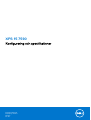 1
1
-
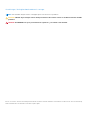 2
2
-
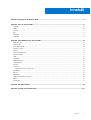 3
3
-
 4
4
-
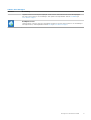 5
5
-
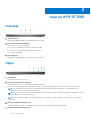 6
6
-
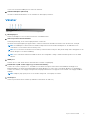 7
7
-
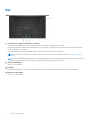 8
8
-
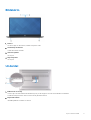 9
9
-
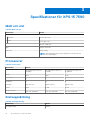 10
10
-
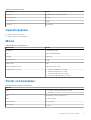 11
11
-
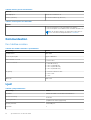 12
12
-
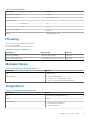 13
13
-
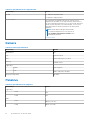 14
14
-
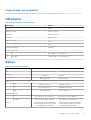 15
15
-
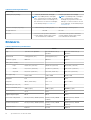 16
16
-
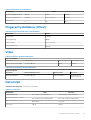 17
17
-
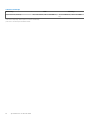 18
18
-
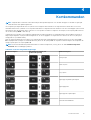 19
19
-
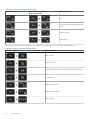 20
20
-
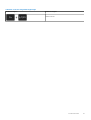 21
21
-
 22
22
Relaterade papper
-
Dell Inspiron 7590 Användarguide
-
Dell XPS 15 9510 Användarguide
-
Dell XPS 17 9700 Användarguide
-
Dell XPS 17 9700 Användarguide
-
Dell XPS 15 9500 Användarguide
-
Dell XPS 15 9500 Användarguide
-
Dell G5 15 5590 Snabbstartsguide
-
Dell XPS 17 9710 Användarguide
-
Dell G7 17 7790 Snabbstartsguide
-
Dell Latitude 2120 Snabbstartsguide